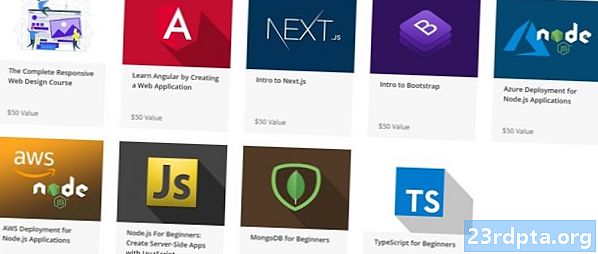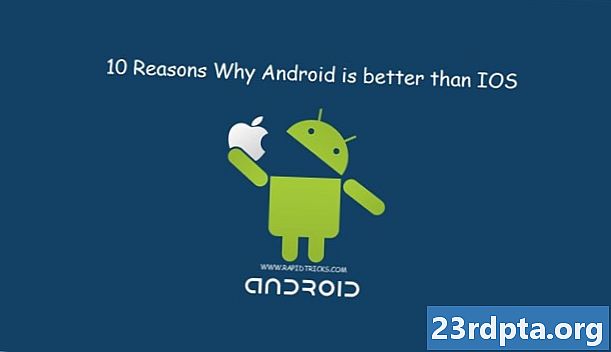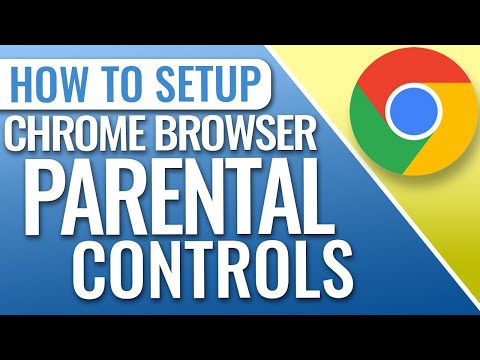
Zawartość
- Konfigurowanie kontroli rodzicielskiej Chromebooka
- Funkcje Google Family Link dostępne na Chromebookach
- Obecne ograniczenia
- Zasięg Chromebooka:

Aby korzystać z Google Family Link, rodzic musi mieć urządzenie z Androidem 4.4 KitKat lub nowszym lub urządzenie Apple z iOS 9 lub nowszym. Chromebook będzie wymagał Chrome OS 65 lub nowszego. Jeśli Twój Chromebook nie jest zaktualizowany, nie zapomnij zapoznać się z naszym przewodnikiem krok po kroku, jak to zrobić.
Konfigurowanie kontroli rodzicielskiej Chromebooka
- Najpierw pobierz i użyj aplikacji Google Family Link na telefonie, aby założyć konto dla swojego dziecka. Aby dowiedzieć się, jak to zrobić i ustawić kontrolę rodzicielską dla smartfona lub tabletu z Androidem Twojego dziecka, możesz znaleźć nasz szczegółowy przewodnik na temat Google Family Link tutaj.
- Jeśli jest to nowy Chromebook, przejdź przez proces konfiguracji i zaloguj się na swoje konto (nadrzędne). Jest to niezbędne, ponieważ pierwsze konto używane do logowania staje się kontem właściciela i ma dostęp do specjalnych uprawnień. Przejdź do następnego kroku, jeśli Chromebook został już skonfigurowany.
- Na koniec dodaj konto swojego dziecka do Chromebooka.
Zaleca się wyłączenie trybu gościa i kontrolowanie, kto może zalogować się na Chromebooku dziecka. Jeśli dostępny jest tryb gościa lub możliwość dodawania nowych użytkowników, Twoje dziecko może być w stanie ominąć ograniczenia Family Link.
Aby to zrobić, zaloguj się na Chromebooku przy użyciu konta właściciela (rodzica). Kliknij zdjęcie konta i przejdź do Ustawień. W sekcji Ludzie przejdź do Zarządzaj innymi ludźmi. Włącz „Ogranicz logowanie do następujących użytkowników”. Zobaczysz listę kont dodanych do Chromebooka i będziesz mógł odpowiednio je dodawać i usuwać. Następnie wyłącz opcję Włącz przeglądanie jako gość.
Funkcje Google Family Link dostępne na Chromebookach

- Ogranicz lub zablokuj dostęp do aplikacji z Chrome Web Store i Google Play Store.
- Możliwość wyłączenia trybu incognito.
- Rodzice mogą zarządzać witrynami, które ich dzieci mogą odwiedzać w Chrome.
- Rodzice mogą ograniczyć zdolność dziecka do udzielania uprawnień do stron internetowych.
- Domyślnie w Family Link przeglądanie w Chrome próbuje blokować pokazywanie dzieciom stron o charakterze erotycznym lub zawierającym przemoc.
- Tutaj znajdziesz przydatny przewodnik na temat ustawiania tych funkcji dla swojego dziecka.
Obecne ograniczenia
Wciąż brakuje kilku funkcji kontroli rodzicielskiej Chromebooka za pośrednictwem Google Family Link, w porównaniu do tego, co jest dostępne w smartfonie lub tablecie z Androidem dla dziecka. Na Chromebooku nie można ustawić limitów użytkowania i czasu do spania. Nie można również zdalnie zablokować urządzenia. Te funkcje są dostępne na urządzeniach z Androidem i mam nadzieję, że wkrótce będą częścią kontroli rodzicielskiej Chromebooka.
Kolejnym ograniczeniem Google Family Link, niepowiązanym z kontrolą rodzicielską Chromebooka, jest to, że można go używać tylko do konfigurowania kont dla dzieci poniżej 13 lat. Następnie dzieci mogą tworzyć i konfigurować zwykłe konta Google.
Wiele osób uważa za duże ograniczenie to, że Google Family Link nie może być używany z kontami Google skonfigurowanymi w G Suites. Użytkownicy (rodzice) będą potrzebować konta Gmail, aby się zalogować i użyć Family Link do skonfigurowania kontroli rodzicielskiej na dowolnym urządzeniu swoich dzieci.

To wszystko, aby skonfigurować kontrolę rodzicielską Chromebooka! Istnieje kilka imponujących usług zewnętrznych, takich jak Mobicip, a także wysoce zalecane, jeśli nie jesteś w pełni zadowolony z rozwiązań oferowanych przez Gooogle.
Zasięg Chromebooka:
- Najlepsze Chromebooki dla studentów
- Recenzja Google Pixelbook
- Najlepsze Chromebooki
- Jak zainstalować Kodi na Chromebooku
- Jak skonfigurować VPN na Chromebooku
- Jak ręcznie zaktualizować Chromebooka Google
- Jak zresetować Chromebooka
- Jak drukować z Chromebooka
- Jak zrobić zrzut ekranu z Chromebooka
- Jak kliknąć prawym przyciskiem myszy na Chromebooku
- Jak korzystać ze Skype'a na Chromebooku
- Jak włączyć tryb programisty na Chromebooku